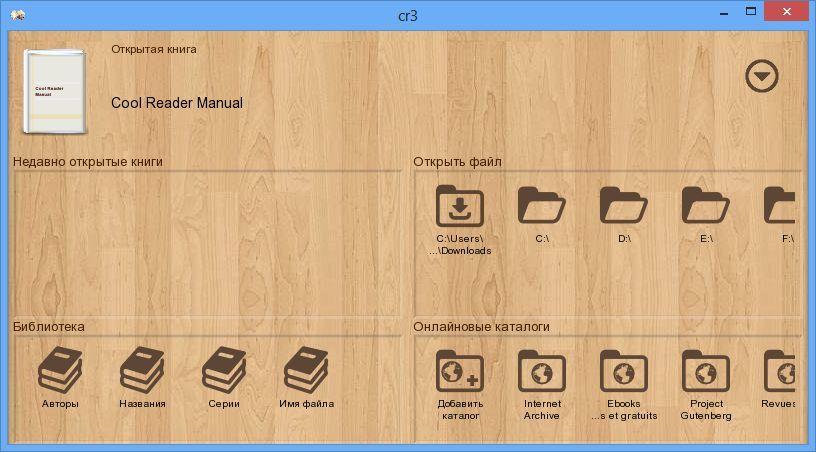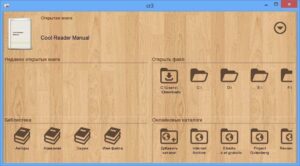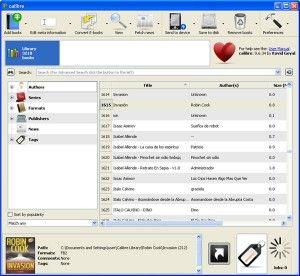Se avete scaricato un ebook in formato ePub sul pc, qualora non riusciste a visualizzarlo, dovete scegliere il software adatto a voi. Essendo l’ePub uno standard aperto per la pubblicazione di libri digitali, non vi sono assolutamente problemi di compatibilità, visto che vi sono una miriade di software in grado di riconoscerli. I migliori? Fare una cernita è sempre difficile. Due di quelli meritevoli di attenzione sono secondo il mio punto di vista Cool Reader 3 e Calibre. Vediamo come funzionano.
Come aprire file ePub sul pc con Cool Reader 3
Cool Reader 3 è un software freeware di natura open-source, compatibile con OS Windows (non è richiesta l’installazione per via della sua natura “portable”) e su Linux.
Una volta scaricato Cool Reader 3 da qui, aprite l’archivio .zip, procedete all’estrazione del contenuto all’interno di un’apposita cartella e lanciate l’eseguibile “cr3.exe”. Selezionate poi il file ePub che intendete visualizzare, cliccando sull’icona della cartella, situata in alto a sinistra. Se lo ritenete opportuno, questo software gratuito vi permette di ingrandire o di rimpicciolire le dimensioni del testo. Come? Cliccando sull’icona raffigurante la lente di ingrandimento. Se poi desiderate cambiare il font per leggere gli ebook, non c’ è nulla di più semplice: basta un click sull’icona raffigurante la chiave inglese e, direttamente dal menù a tendina “Text Font”, scegliere il carattere di vostro gradimento.
Peccato, solo che Cool Reader 3 non assicuri la conversione, la sincronizzazione e la gestione dei libri digitali, ma per il resto si conferma un valido software.
Come aprire file ePub sul pc con Calibre
Cool Reader 3 è sì un valido programma, ma forse è un po’ troppo minimal. Se cercate un valido software per gestire al meglio gli ebook sul pc, Calibre è il non plus ultra. Sempre di natura open-source, questo software freeware è compatibile con OS Windows, OS X e Lunux.
Una volta scaricato Calibre sul tuo pc da qui ed una volta eseguita l’installazione sul tuo sistema operativo, aprire file ePub sarà un’azione immediata, visto che basterà trascinarli all’interno della finestra dell’applicativo e dare doppio click su ogni titolo. E’ possibile aumentare o diminuire lo zoom? Sì. Tramite i tasti della barra laterale a sinistra. Se desiderate consultare l’indice del testo, basterà cliccare sull’icona raffigurante le tre linee blu. Infine, per andare avanti e indietro fra le varie pagine del libro digitale, cliccate le apposite frecce.
A differenza di Cool Reader 3, invece, Calibre converte, gestisce i libri in maniera avanzata e li sincronizza con vari dispositivi mobili, come tablet, smartphone ed ebook reader.
Per concludere, leggere i file ePub su pc non sarà più un problema, grazie a questi due software. Scegliete voi quello che più vi aggrada, in base alle tue esigenze, e procedi al download e all’installazione sul pc. In entrambi i casi, è gratis.